Win7旗舰版默认网关不可用怎么回事?
最近有用户反映在使用Win7系统电脑的时候,出现了使用电脑网络频繁掉线的情况,诊断后,发现是默认网关不可用,遇到这种情况应该怎么解决呢?针对这一问题,本篇带来了Win7旗舰版默认网关不可用的解决方法,操作简单,分享给大家。

更新日期:2025-06-09
来源:系统之家
近期有部分Win7用户反映自己的电脑无论是外放还是插耳机有没有声音。遇到这种情况应该如何解决呢?带着这份困惑,我们一起来看看下面这篇小编精心整理的详细解决教程吧,希望对你有所帮助哦。
操作方法:
1、鼠标右击【计算机】后点击【属性】。
2、打开电脑的系统属性界面后在左侧找到【控制面板主页】功能并点击打开控制面板。
3、接下来在控制面板中找到【硬件和声音】功能并点击。
4、然后在硬件和声音界面的右侧找到并点击打开【声音】设置。
5、声音的设置中点击【播放】,在下方观察是否提醒【未安装音频设备】,如果有的话右击空白部分,然后点击【显示禁用的设备】。
6、点击之后就会显示出电脑的当前音频设备,一般会有两个,我们鼠标右击并点击【启用】,两个都要设置为启用。
7、如果耳机还是没有声音的话,选择音频设备后点击右下角的【属性】功能。
8、打开属性界面后我们在底部选择【使用此设备启用】,两个音频设备都选择这种启用方式,都设置好后基本不会有问题。
以上就是Win7系统无法播放声音的解决方法了,大家如果电脑上出现这个问题的话可以尝试上述方法。
Win7旗舰版默认网关不可用怎么回事?
最近有用户反映在使用Win7系统电脑的时候,出现了使用电脑网络频繁掉线的情况,诊断后,发现是默认网关不可用,遇到这种情况应该怎么解决呢?针对这一问题,本篇带来了Win7旗舰版默认网关不可用的解决方法,操作简单,分享给大家。

Win7旗舰版保留分区未分配驱动器号导致激活失败怎么办?
Win7现在还是有很多用户在使用的,但是使用过程中还是会遇到不少的问题,最近有的用户在使用过程中就遇到了保留分区未分配驱动器号导致激活失败,但是用户不知道怎么进行解决,下面教给大家解决的方法,希望可以帮到大家。
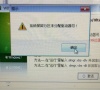
Win7系统本地IP地址怎么设置?
我们的电脑在上网的时候都是会自动获取IP地址进行上网,我们也可以给电脑设置固定的IP地址,但是如果用户想要自定义IP地址的话,那要怎么进行设置呢,由于用户对电脑不熟悉不知道要怎么操作,下面教给大家操作的方法,希望可以帮到大家。

Win7想要更换IP不会操作怎么办?
只要我们通过网络上网的话就必须有一个IP地址,每一个上网的IP地址都是不同的,而最近有的用户想要将WIn7系统的IP地址进行更换但是不知道怎么进行操作,没关系,下面教给大家详细的操作步骤,大家按照方法进行操作即可。

Win7系统如何设置虚拟网卡?
我们在使用电脑的时候,如果没有通过网线进行上网的话,我们可以通过无线网卡进行上网,但是有的用户不知道要怎么设置虚拟网卡,下面教给大家在Win7系统中如何设置虚拟网卡,希望对大家有帮助,大家按照方法进行操作即可。

Win7系统安装Office2016提示错误代码30103-11怎么回事?
Win7系统现在多用于办公用,因为强大的系统兼容性可以很好的兼容软件,而最近有的用户在Win7系统安装Office2016的时候 提示错误代码30103-11,那出现这个问题要怎么解决呢,下面教给大家解决的方法。

Win7旗舰版电脑C盘满了怎么清理
C盘是我们电脑中最重要的系统分区,如果C盘空间不够的话,会造成系统卡顿,那如果我们C盘的空间满了之后要怎么处理呢,下面教给大家清理C盘的方法,打击按照方法进行操作即可解决,希望对大家有帮助。
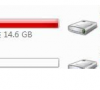
如何禁用Win7的索引服务?
在Win7系统中,有的用户喜欢用索引服务,但是有的用户不喜欢这个功能,想要直接关闭,但是由于对电脑不熟悉所以不知道怎么进行操作,下面教给大家操作的方法,大家按照下方的操作方法进行操作即可,希望对大家有帮助。
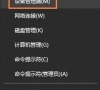
Win7如何录制电脑内部声音?Windows7电脑自身声音录音的方法
有一些朋友在使用电脑录音时希望可以同时录制电脑内部的声音,不知道要进行什么设置,那么Win7如何录制电脑内部声音,系统部落小编下面来详细讲讲,具体的操作步骤如下。

磁盘管理器怎么打开?Win7磁盘管理器快速打开方法
Win7系统真的非常经典,现在还有不少朋友在使用,大家想要知道怎么快速打开磁盘管理器,想要重新进行磁盘分区。有非常多种方法打开电脑自带的磁盘管理工具,这里介绍一种可以快速打开磁盘管理器的方法。
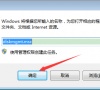
win7不能识别usb键盘怎么回事?win7不能识别usb键盘的解决方法
键盘是最常用也是最主要的输入设备,但是在使用中也会遇到各种问题,最近就有部分Win7系统的用户反映,win7不能识别usb键盘了,这是怎么一回事呢?针对这一问题,本篇带来了win7不能识别usb键盘的解决方法,操作简单,分享给大家。

Win7提示Windows延缓写入失败的解决方法
近期有部分用户在电脑的使用中遇到了系统提示“Windows延缓写入失败”的情况,导致有些应用程序无法正常使用,那么我们应该如何解决呢?带着这份困惑,我们一起来看看下面这篇小编精心整理的详细解决教程吧,希望对你有所帮助哦。

Win7修改磁盘提示参数错误的解决方法
在我们平常电脑的使用中,如果磁盘分区过多或者磁盘储存不够用时,我们会对磁盘进行修改,但是近期就有用户在修改磁盘时遇到了系统提示参数错误的情况,对于这种情况应该如何解决呢?今天小编就为大家带来Win7修改磁盘提示参数错误的解决方法介绍,步骤简单,安全有效,我们一起来看看吧。

Win7系统任务管理器已被系统管理员停用的解决方法
近期有部分用户在打开任务栏管理器的时候出现提示“任务管理器已被系统管理员停用”的情况,导致想查看一些信息,比如性能、服务、应用程序等都无法正常使用。那么遇到这种情况要怎么办呢?下面就和小编一起来看看有什么解决方法吧。

Win7开机出现错误代码0xc000000f的修复方法
近期有部分用户在开机的时候出现错误0xc000000f的情况,这是怎么回事呢?对于这种情况应该如何解决呢?出现这种情况很有可能是因为启动文件丢失或损坏,下面小编就为大家带来修复方法介绍,一起来看看吧!
